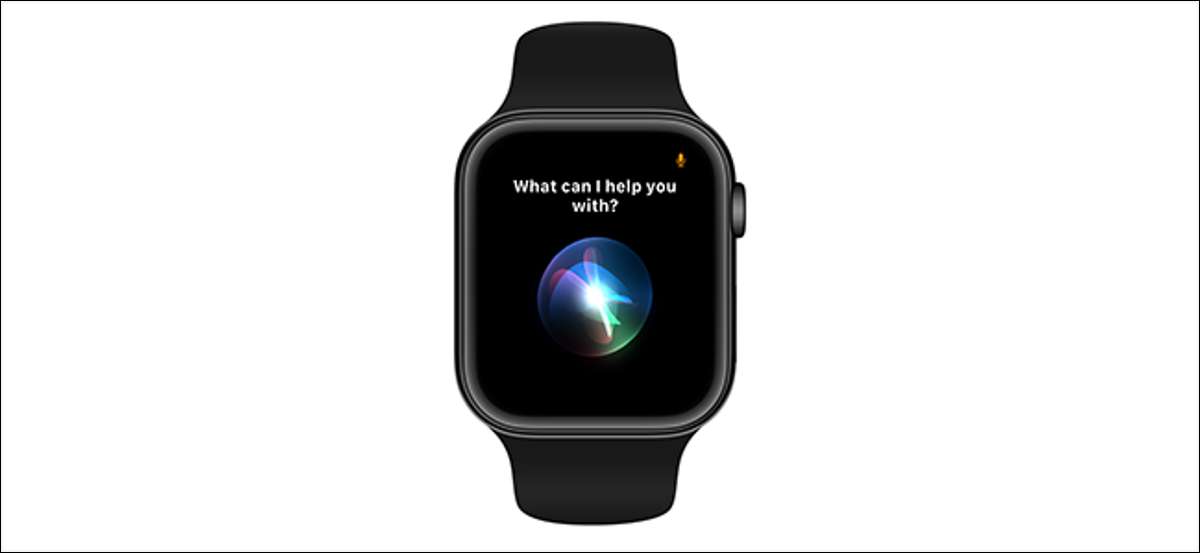
Siri pode ser útil Mas, se você tem um relógio da Apple, o assistente virtual pode acidentalmente aparecer o tempo todo - especialmente quando você está trabalhando. Veja como parar o Siri de aparecer no seu relógio.
Por que seu relógio da Apple ativa o Siri
No Apple Watch, por padrão, você pode ativar o Siri de três maneiras:
- Pressione e segure a coroa digital.
- Toque na tela ou gire o pulso para acordar o seu relógio da Apple e, em seguida, diga: "Hey Siri".
- Levante seu relógio para perto da sua boca e apenas comece a falar (com uma série de relógio da Apple 3 ou mais recente.)
Infelizmente, entre as três maneiras diferentes (quatro, se você adicionar a complicação do Siri ao seu rosto de relógio), eu acionei Siri muito mais vezes do que eu quero dizer. Eu acidentalmente segurar a coroa digital em praticamente toda vez que eu faço um empurrão, a imprensa de bancada ou o burpee, e Siri começa regularmente a falar comigo quando estou comendo, bebendo ou apenas descansando minha cabeça na minha mão. Se você tiver o mesmo tipo de problemas, aqui está como mudar quando Siri ativa - ou desligá-lo inteiramente.
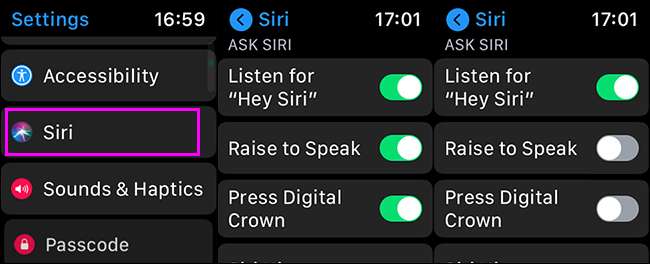
Como desativar o Siri no seu relógio da Apple
No seu relógio, vá para Configurações & GT; Siri. Sob "Pergunte Siri", há três alternantes:
- "Escute" Hey Siri "
- "Levante para falar"
- "Pressione a coroa digital"
Se você quiser desligar o Siri, alterne todos os três e depois toque em "Desligue o Siri". Caso contrário, basta desligar os gatilhos que você não quer. Saí em "Escute" Hey Siri ", mas desliguei os outros dois que continuei desencadeando por engano.






